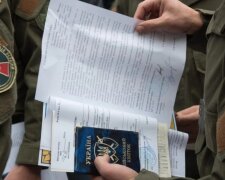На сегодняшний день практически уже не встретить человека, у которого нет своего смартфона, и конечно же при наличии такого умного телефона человек старается оснастить его самыми новыми технологиями, для смартфонов существует огромное множество всевозможных приложений. Одним из наиболее популярных приложений есть Ватсап, в данной статье предлагаем подробнее разобрать возможность его установки на персональный компьютер, так как порою хочется пользоваться приложением не только на телефоне. Так как многие современные пользователи имеют дома компьютер, а работать за ним и для того, чтобы связаться по ватсапу держать еще и телефон в руках, бывает не особенно удобно, да и для себя проще использовать один источник.
Подпишись на наш Viber: новости, юмор и развлечения!
ПодписатьсяКаждый пользователь, который пожелал установить онлайн версию программы на свой персональный компьютер знает, что она доступна на официальном сайте уже с 2016 года и называется - WhatsApp Web. Возможность установить приложение на ПК заметно упростила работу с нею, таким образом сегодня известны два основных варианта использования вацапа на ПК – это онлайн, то есть используя браузер на компьютере или с помощью установки соответствующего приложения WhatsAppSetup, которое можно найти и загрузить на официальном сайте, ниже узнаем обо всем подробнее.

Что необходимо знать перед началом установки
Неважно пользователь является новичком или профессионалом в работе с компьютером, ему стоит брать во внимание такие нюансы, чтобы не столкнуться с распространенными проблемами:
- Первым делом перед тем как начать использовать программу на своем компьютере или ноутбуке, ее нужно установить на смартфон, так как использовать whatsapp только лишь на компьютере нет возможности;
- В тот момент, когда на компьютере будет устанавливаться новая программа, нужно убедиться, что на смартфоне стоит последняя версия, если нет, то стоит обновить ее до таковой это сделать можно совершенно бесплатно;
- Перед тем как установить ее на ПК пользователю необходимо открыть приложение WhatsApp Web на смартфоне;
- Так же пользователю стоит знать, что установить приложение ватсап можно только на такие операционные системы: Windows 8, Windows 10, MAC, а такие операционные системы как: Windows XP, Windows Vista, Windows 7 не поддерживаются;
- Скачивать и устанавливать приложение рекомендуется исключительно с данного сайта - https://www.whatsapp.com/download/, так как он защищен и является официальной.

Так же у пользователя должен иметься стабильный доступ к интернету на его телефоне на протяжении всего времени, которое человек планирует проработать на компьютере, лучше всего, на этот период времени был подключен интернет по сети WiFi, таким образом можно будет траты на трафик свести на минимум.
Установка Ватсапа на компьютер
Как уже упоминалось ранее – важно, чтобы данное приложение было установлено сперва на телефоне, для этого достаточно просто зайти в менеджер приложений на своем смартфоне и в поисковой строке ввести - «WhatsApp», после чего скачав его.

Пользователю, устанавливая приложение стоит следовать всем подсказкам мастера привязать приложение к своему номеру мобильного телефона, ее так же нужно будет чуть позже подтвердить в этом нет нечего сложного, подключить приложение и начать с ним работать вовсе не сложно.
Когда все условия, которые прописаны выше были выполнены, то пользователь может приступать к долгожданной установке Ватсап на свой компьютер или ноутбук. Для этого необходимо будет зайти на сайт ватсапа, о нем так же уже говорили выше - https://www.whatsapp.com.
Стоит обратить внимание на наиболее часто возникающую проблему фишинга и строго следовать приведенным по ссылке советам безопасного использования сети, а после перейти в раздел скачки файлов перейдя на соответствующую вкладку - "Скачать".

Далее пользователю необходимо выбрать операционную систему – Виндовс или Мак, а после все, как обычно, нужно выбрать место загрузки на своем ПК, после того как процесс будет окончен можно открыть файл WhatsAppSetup.exe и следуем шагам мастера установки.
Когда установка будет соответствовать примеру показанном на картинке ниже, пользователю нужно будет открыть whatsapp на своем смартфоне и строго следовать приведенным на этой странице инструкциям, все зависит от типа вашего мобильного устройства — Андроид, Айфон или что-то еще другое.
Синхронизация ватсапа на телефоне и компьютере
Пользователю стоит обратить внимание на верхний левый угол в приложении, там он увидит QR-код, именно благодаря ему можно будет осуществить синхронизацию данных между версией Ватсапа на компьютере и на смартфоне пользователя. Из этого понятно, что теперь у пользователя будет возможность включить приложение WhatsApp, а после открыть меню, которое расположено в правом верхнем углу и выбрать там пункт «WhatsApp Web».

После этого пользователю будут даны подсказки, что ему нужно делать далее для успешной синхронизации. Пользователю будет предложено навести камеру смартфона на картинку QR кода на своем компьютере, это поможет передать данные и синхронизировать обе программы.
Далее пользователю необходимо кликнуть на - «ок, ясно» и таким образом будет получена возможность распознавания QR-кода, после это пользователь сразу сможет увидеть свой контактный лист Ватсапа на компьютере, который будет расположен в отдельном окне только что установленной программы:
- Пользоваться данной программой очень просто, так как применять придется только несколько пунктов меню и удобные инструменты в окнах общения.
- Пользователь должен помнить, что WhatsApp должен быть инсталлирован на телефон и запущен все время, пока он будет работать с данной программой на компе. В том случае, если смартфон пользователя будет выключен, и соответственно интернета на нем не будет, то приложение на компьютере соответственно тоже работать не будет.

Как зайти в WhatsApp Web через браузер (онлайн)
Разработчики этого приложения на своем сайте предусмотрели не только вариант приложения для домашнего компьютера, но и разработали возможность получения доступа к ватсапу онлайн, используя браузер. Стало известно, что еще пару лет назад данную программу выкупил Фейсбук за весьма внушительную сумму.
Для такого случая, пользователю даже не придется что-либо устанавливать, достаточно просто на официальном сайте https://www.whatsapp.com перейти на вкладку «WhatsApp Web» или просто перейти по такой ссылке: https://web.whatsapp.com/
Здесь алгоритм идентичен тому, что был использован в процессе установки приложения на персональный компьютер. Пользователю нужно зайти в Ватсап со смартфона, далее перейти на вкладку «WhatsApp Web», она появится в верхнем выпадающем меню и далее распознать телефоном QR-код.
После этого можно будет сразу получить доступ к веб-версии ватсапа прямо из окна браузера на компьютере и насладится тем, как все великолепно работает.

Но все же смартфон придется неизменно держать включенным с запущенным приложением Ватсап и имеющимся стабильным доступом в интернет, иначе нечего не получится. В любом случае не может не радовать тот момент, что разработчики начали заботится о своих пользователях и берутся решать различные неприятности, возникающие в процессе использования программ.